如何将CATIA的某一个命令图标换成自己想要的图片,下面以更换part design 模块的凸台图标为CATIA小蚂蚁logo图片为例进行讲解,如果大家感兴趣的话可以研究一下,首先可以看一下更换完成后的效果图。
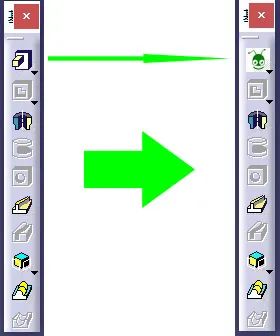
那么我们是怎么做到的呢?原理很简单,就是找到这个凸台的图标所在的电脑路径,用我们新的小蚂蚁logo图标替换他即可。
CATIA软件命令图标所在位置如下:
安装路径\win_b64\resources\graphic\icons
这个路径中有两个文件夹:small和normal文件夹,我们分别打开这两个文件夹,找到其中命名为I_Pad.bmp的图片,当我们用photoshop打开这两张名称一样的图片之后,我们发现small文件夹下的I_Pad.bmp图片大小是16x16像素,分辨率是72,如下图所示,而normal文件夹下的I_Pad.bmp图片大小是22x22像素,分辨率也是72。
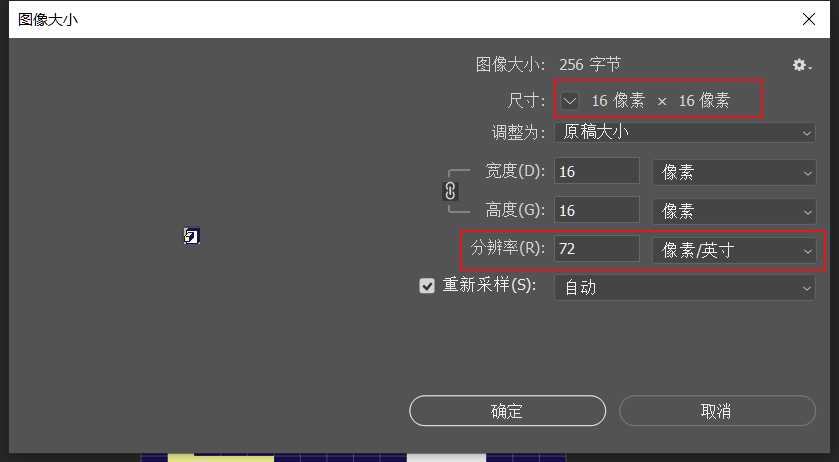
所以我们需要将小蚂蚁logo做成上面两种规格的图标,并且保存成bmp图片格式,备用。
然后,我们有两种方式,将CATIA凸台图标替换成我们所做的小蚂蚁图标。
第一种方法:直接将刚才用photoshop制作的两种规格的小蚂蚁图标命名为I_Pad.bmp,16x16像素的放到small文件夹,22x22像素的放到normal文件夹,分别替换原有的凸台图标,这样操作的话,以后每次启动CATIA,凸台图标都变成了小蚂蚁logo,如果我们用原有的凸台图标将小蚂蚁图标替换回来,才能恢复到之前的样子,所以如果使用的是这种方法,建议备份一下原有的凸台图标哦,毕竟我们只是感兴趣玩耍一下。
第二种方法:可以将我们自己所做的两种规格的图标同时命名为我们想要的名称,比如说‘I_ALittleant’(注意这个名称不要很随意,是为了后续更容易找到它),同样的对应的放入到small和normal两个文件夹中,这样的话当我们重启catia,凸台命令找不到我们自己定义的名称,我们需要做出相应的设置,具体方法如下:
点击工具菜单栏-自定义,命令,所有命令,找到凸台,点击显示属性,点击三个点。
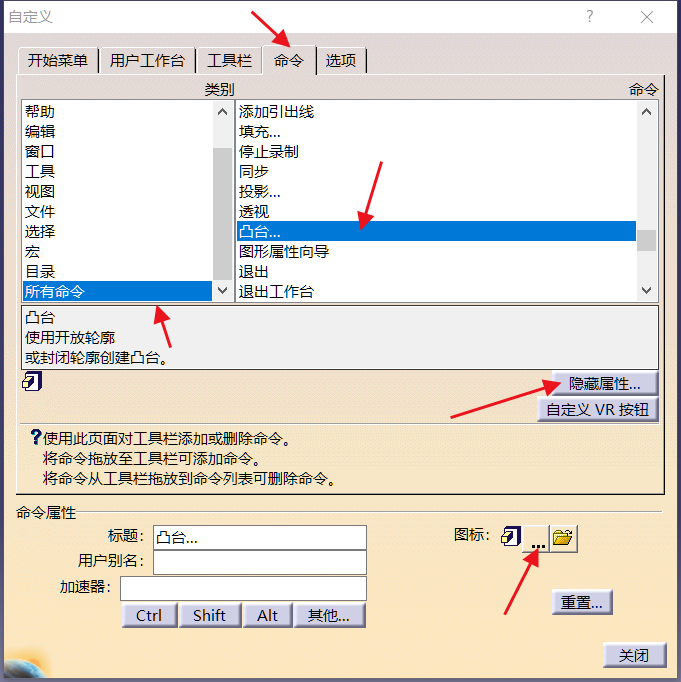
找到我们自己定义的logo如下图所示[这里我们定义的名称I_ALittleant在第四页,不需要翻很多页,可以看到,总页数是206页],选择并依次关闭相关窗口,刷新CATIA,发现凸台图标已经替换成了CATIA小蚂蚁logo。
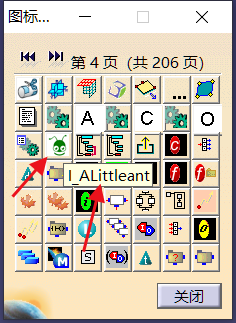
这种方法并没有替换原有的命名为I_Pad.bmp的图标,当我们失去兴致,想要换回软件原有的凸台图标时候,我们只需要点击重置按钮即可。
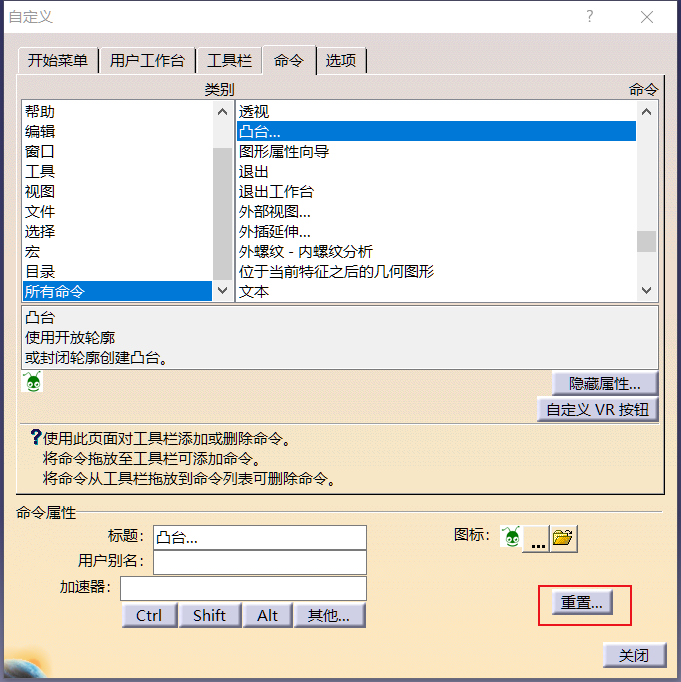
免责声明:本文系网络转载或改编,未找到原创作者,版权归原作者所有。如涉及版权,请联系删